Ghi chú dính, Windows hệ điều hành trong nhiều năm. Đây là một tiện ích tiện dụng cho phép bạn nhanh chóng tải lên các ý tưởng và ghi chú lên máy tính để bàn của bạn. Microsoft cung cấp hỗ trợ rất cần thiết trong năm 2018 Thay đổi đối với Ghi chú dính với tính năng đồng bộ hóatập tin đính kèm và thiết kế lại đầy đủ. Đồng thời, công ty cung cấp cho người dùng quyền truy cập vào Ghi chú dính trên các hệ điều hành đối thủ, bao gồm Android, iOS và Mac.

Chức năng đồng bộ bổ sung không hữu ích nếu bạn không thể truy cập hoặc tạo Ghi chú cố định trên Android, iOS hoặc web. Để giải quyết vấn đề, Microsoft đã cung cấp Ghi chú dính trên Mac bằng các ứng dụng khác và nền tảng Outlook trên iOS và Android. Công ty cũng sử dụng ứng dụng Microsoft Launcher trên Android để tích hợp Stick Stick sâu.
Trong bài viết này, chúng tôi sẽ thảo luận về cách truy cập Ghi chú dính trên Mac, iOS và Android. Không dễ như tải xuống một ứng dụng từ App Store hoặc Play Store. Hãy bắt đầu.
Sử dụng Ghi chú dính trên Mac
Từ ứng dụng Outlook
Apple thực sự nó cung cấp một giải pháp thay thế gọi là Stickies trên macOS. Nhưng điều này là cơ bản, nó không đồng bộ hóa và chỉ có thể được sử dụng trên máy Mac. Không có cách nào để truy cập nó từ các nền tảng khác. Nhập Ghi chú dính.
Có hai cách để sử dụng Ghi chú dính trên Mac. Microsoft sử dụng ứng dụng Outlook để tích hợp Ghi chú. Làm theo các bước dưới đây.
Bươc 1: Mở Mac App Store và tải xuống ứng dụng Email của Outlook.
2. Bươc: Mở Outlook Mail và đăng nhập bằng thông tin đăng nhập tài khoản Microsoft của bạn.
3. Bươc: Sau khi đăng nhập thành công, hãy vào thanh menu con.
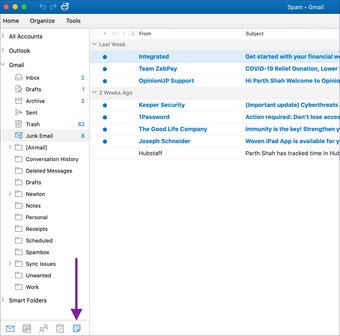
4. Bươc: Tại đây bạn sẽ thấy các chữ cái, danh bạ, lịch, nhiệm vụ và ghi chú.
5. Bươc: Nhấn vào biểu tượng ghi chú sẽ mở menu ghi chú dán trong ứng dụng.

Nhấp vào ghi chú để xem hoặc chỉnh sửa nó. Chuyển đến Tệp> Ghi chú mới để tạo ghi chú mới hoặc sử dụng phím tắt ‘Command + N’ để chỉnh sửa ghi chú. Thêm tiêu đề và nội dung và nhấn phím tắt Command + S để lưu ghi chú. Bạn có thể xem và chỉnh sửa ghi chú theo ngày.
Sử dụng Outlook Web
Trong những năm gần đây, Microsoft đã cải thiện rất nhiều chức năng web của Outlook. Thư, Lịch, Việc cần làm, Danh bạ, tất cả ở một nơi Skype, và hơn thế nữa.
Là đáng tin cậy trên web, thủ thuật này cung cấp cho bạn quyền truy cập vào Ghi chú dính trên Chrome OS và Linux. Thực hiện theo các bước bên dưới để truy cập Ghi chú dính trên web Outlook.
Bươc 1: Mở bất kỳ trình duyệt web nào và truy cập Outlook.com.
2. Bươc: Đăng nhập bằng thông tin đăng nhập tài khoản Microsoft sẽ đưa bạn đến trang thư mặc định.
3. Bươc: Từ Outlook Mail, đi tới Thư mục> Ghi chú.
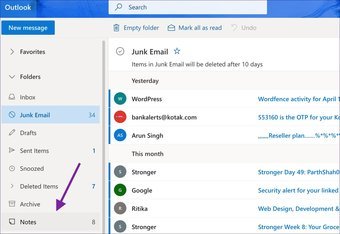
4. Bươc: Ở đây bạn sẽ thấy một danh sách Ghi chú dính.
5. Bươc: Nhấn vào một ghi chú để thêm nội dung, thay đổi màu sắc hoặc thậm chí xóa nó.
6. Bươc: Để tạo ghi chú mới, hãy chuyển đến góc trên bên trái và chọn Note Ghi chú mới ‘.

Sử dụng Ghi chú từ web Outlook là trải nghiệm tốt hơn nhiều so với ứng dụng Outlook tiêu chuẩn trong Mac Store.
Sử dụng Ghi chú dính trên iPhone của bạn
Đây là nơi anh ấy bối rối. Không giống như máy tính để bàn, bạn không thể truy cập Ghi chú dính từ ứng dụng Outlook trên iPhone. Thay vào đó, công ty đã tích hợp Ghi chú dính với ứng dụng OneNote cho thiết bị di động.
Bươc 1: Tải xuống ứng dụng OneNote từ App Store.
2. Bươc: Đăng nhập bằng tài khoản Microsoft và đồng bộ hóa sổ ghi chép của bạn.
3. Bươc: Ở đây bạn sẽ thấy một phần Ghi chú riêng ở phía dưới.

4. Bươc: Chọn nó và bạn sẽ thấy tất cả Ghi chú dính bên trong.
Người dùng có thể tạo ghi chú mới, thay đổi màu sắc, định dạng ghi chú bằng các tùy chọn chỉnh sửa mặc định và hơn thế nữa.
Ghi chú trên Android
Có hai cách để sử dụng Ghi chú dính trong hệ điều hành Android. Bạn có thể sử dụng ứng dụng OneNote hoặc chọn Microsoft Launcher để truy cập Ghi chú dính trên Android. Nói về Microsoft Launcher, hãy làm theo các bước dưới đây.
Bươc 1: Mở Cửa hàng Play và tải xuống ứng dụng Microsoft Launcher.
2. Bươc: Đặt trình khởi chạy trên Android từ cài đặt thiết bị làm mặc định.
3. Bươc: Vuốt sang trái trong Microsoft Launcher và đăng nhập bằng thông tin đăng nhập tài khoản Microsoft.

4. Bươc: Chuyển đến tab Tổng quan, nơi bạn sẽ thấy tiện ích Bài viết trong menu.
Tiện ích ghi chú đồng bộ ghi chú từ ứng dụng Ghi chú. Bạn có thể tạo và chỉnh sửa các ghi chú hiện có từ cùng một widget.

Ngoài ra, bạn có thể sử dụng ứng dụng Android OneNote để ghi chú trên hệ điều hành Android. Các bước cho việc này giống như bạn bè trên iOS.
Sử dụng thẻ ghi chú ở mọi nơi
Như bạn có thể thấy từ các bước trên, người dùng có thể truy cập Ghi chú dính trên tất cả các nền tảng bao gồm Mac, Android, iOS và web. Nó rất hữu ích cho những người sống trong hệ sinh thái trên các nền tảng. Tôi chủ yếu sử dụng nó để viết những suy nghĩ nhanh trên iPhone của tôi và Windows máy tính xách tay. Bạn khỏe không? Tiếng nói trong phần ý kiến dưới đây.
tương lai: Ghi chú dán bây giờ làm việc cho bạn Windows 10? Sử dụng mẹo dưới đây để giải quyết vấn đề.
